Штрих – Stroke¶
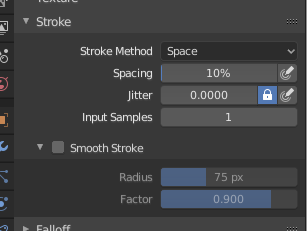
Панель «Штрих» – Stroke.¶
- Метод Штриха – Stroke Method E
Визначає спосіб, яким штрихи пензля будуть накладатися на полотно.
- Точки – Dots
Накладається малювання на кожному кроці руху миші.
- Перетягання Точки – Drag Dot
Залишає тільки один мазок на полотні, який може бути переміщено перетягуванням.
- Простір – Space
Створює штрих пензля як серію точок, відстань між якими (пропуск) визначається уставою «Інтервал» – Spacing.
- Інтервал – Spacing
Представляє відсоток від радіуса пензля.
Лімітує накладення пензля відстанню, визначеною інтервалом.
- Розбризкувач – Airbrush
Потік пензля продовжується до тих пір, поки утримується натисненою кнопка миші (спрей), що визначається уставою «Частота» – Rate. За допомогою інших методів пензель модифікує тільки колір, коли пензель змінює свою локацію. Ця опція не доступна для пензля ліплення «Захоп» – Grab.
- Частота – Rate
Інтервал між малюваннями для розбризкувача.
- Закріплено – Anchored
Створює одиничний мазок у локації пензля. Клацання та перетягування будуть змінювати розмір цього мазка.
- Від Краю до Краю – Edge to Edge
Локація та орієнтація пензля визначається колом за двома точками, де перше клацання є першою точкою, а перетягування місць – це друга точка, навпроти першої.
- Лінія – Line
Клацання і перетягування дозволяє визначати лінію у просторі екрану. Мазки лінії відокремлюються відповідно значення устави Spacing, подібно до пропускних штрихів. З утримуваною натисненою Alt лінійний штрих буде вимушено рисуватися з 45 градусними поворотами.
- Крива – Curve
Визначає криву у просторі екрана. Штрихи кривих також використовують уставу Spacing.
- Криві Малювання – Paint Curves
Штрихи типу «Крива» можуть повторно використовуватися, для чого передбачене меню блоку даних Меню Блоку Даних – Data-Block Menu, через яке вони можуть зберігатися та вибиратися.
- Додати Точки – Add Points
Ви можете визначати додаткові керувальні точки кривої за допомогою Ctrl-RMB. Їх держаки можуть визначати форму перетягуванням миші перед відпуском її кнопки.
- Трансформування Точок – Transforming Points
Керувальні точки та держаки можуть перетягуватися за допомогою LMB. Для гарантування, що держаки керувальної точки є симетричним, перетягуйте їх за допомогою Shift-LMB. Кілька операторів трансформування підтримуються, зокрема, переміщування, масштабування та обертання.
- Вибрання – Selection
Держаки можуть бути вибрані окремо за допомогою RMB, додані у вибрання за допомогою Shift-RMB та зневибрані/вибрані усі за допомогою A.
- Видалити Точки – Delete Points X
Для видалення точки кривої використовуйте X.
- Рисувати Криву – Draw Curve Return
Для підтвердження та виконання штриха кривої натискайте Return або скористайтеся кнопкою Draw Curve.
- Spacing Distance Sculpt Mode Only
Method used to calculate the distance to generate a new brush step.
- View
Calculates the brush spacing relative to the view.
- Scene
Calculates the brush spacing relative to the scene using the stroke location. This avoids artifacts when sculpting across curved surfaces.
- Adjust Strength for Spacing
Attenuate the brush strength according to spacing. Available for the Space, Line, and Curve stroke methods.
- Dash Ratio
Ratio of samples in a cycle that the brush is enabled. This is useful to create dashed lines in texture paint or stitches in Sculpt Mode. Available for the Space, Line, and Curve stroke methods.
- Dash Length
Length of a dash cycle measured in stroke samples. This is useful to create dashed lines in texture paint or stitches in Sculpt Mode. Available for the Space, Line, and Curve stroke methods.
- Тремтіння – Jitter
Тремтіння позиції пензля при малюванні.
- Jitter Pressure
Brush Jitter can be affected by enabling the pressure sensitivity icon, if you are using a Graphics Tablet.
- Jitter Unit
Controls how the brush Jitter is measured.
- View
The Jitter is measured based on how the cursor appears on the monitor i.e. «screen space».
- Scene
The Jitter is measured based on real world units. The unit type and scaling can be configured in the Scene Units.
- Вибірки Уводу – Input Samples
Останні локації миші (вибірки уводу) усереднюються для згладження штрихів пензля.
Stabilize Stroke¶
Stabilize Stroke makes the stroke lag behind the cursor and applies a smoothed curve to the path of the cursor. This can be enabled temporary by holding Shift-S while painting or permanently by clicking the checkbox found in the header.
- Радіус – Radius
Задає мінімальну відстань від останньої точки перед продовженням штриха.
- Фактор – Factor
Задає величину згладжування.